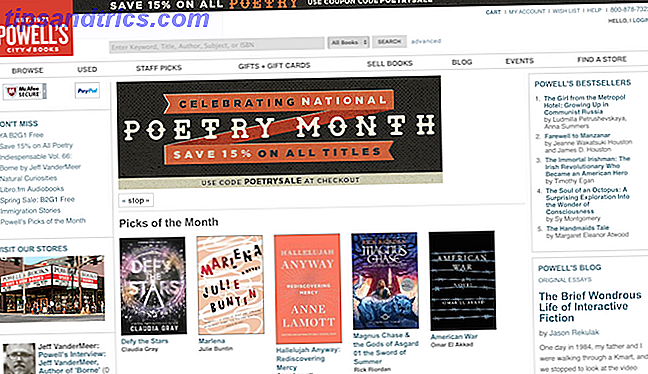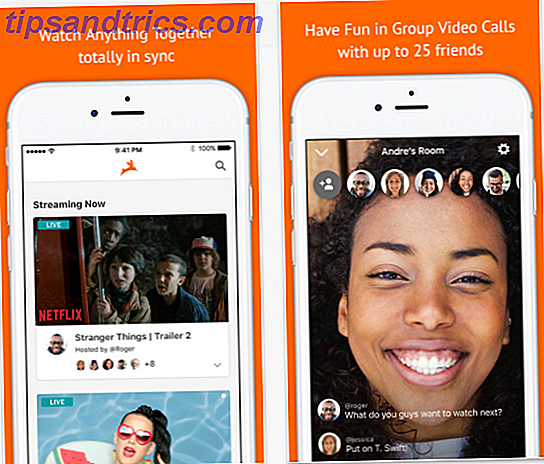Si vous copiez et collez régulièrement du texte et d'autres éléments sur vos appareils Mac et iOS, vous serez sans doute d'accord sur le fait que les fonctionnalités par défaut du presse-papiers d'Apple font cruellement défaut. Les presse-papiers iOS et OS X vous permettent uniquement d'enregistrer un découpage à la fois. Chaque découpage que vous faites est remplacé par un nouveau. En tant qu'écrivain, je m'appuie sur un couple de gestionnaires de presse-papiers tiers qui m'aident à rester productif dans le travail que je fais.
Si vous copiez et collez régulièrement du texte et d'autres éléments sur vos appareils Mac et iOS, vous serez sans doute d'accord sur le fait que les fonctionnalités par défaut du presse-papiers d'Apple font cruellement défaut. Les presse-papiers iOS et OS X vous permettent uniquement d'enregistrer un découpage à la fois. Chaque découpage que vous faites est remplacé par un nouveau. En tant qu'écrivain, je m'appuie sur un couple de gestionnaires de presse-papiers tiers qui m'aident à rester productif dans le travail que je fais.
Mes deux gestionnaires de presse-papiers les plus utilisés sont iClips et Clips de Conceited Software. Et même si ce n'est pas un gestionnaire de presse-papiers, je me fie aussi à un petit utilitaire OS X appelé PopClip, que James a revu dans cet article Pop Clip: L'utilitaire Mac manquant [Giveaway] Pop Clip: L'utilitaire Mac manquant [Giveaway] Lire la suite copier rapidement le texte sélectionné sans avoir à utiliser un raccourci clavier.
L'un des plus gros gaspilleurs de temps sur un ordinateur est de devoir recopier des extraits de texte que vous pourriez utiliser régulièrement. Ainsi, les gestionnaires de presse-papiers sont des outils géniaux pour enregistrer des extraits de texte et d'autres éléments, et vous permettent de les consulter même après avoir redémarré votre ordinateur.
CopyClip
Si vous avez simplement besoin d'un gestionnaire d'historique de presse-papiers simple, CopyClip (gratuit) peut être suffisant. Cette application gratuite s'exécute en arrière-plan et stocke simplement le texte que vous copiez dans n'importe quelle application sur votre Mac. CopyClip réside dans votre barre de menu, et lorsque vous cliquez sur son icône, il répertorie les 80 derniers extraits dans la liste déroulante.
Pour coller un clip, vous cliquez dessus dans la liste, et il est automatiquement collé dans le presse-papier de votre Mac, et à partir de là, vous pouvez utiliser le raccourci clavier Command + V pour le coller où vous en avez besoin. Deux des gestionnaires de presse-papiers les plus avancés que je décris ci-dessous nécessitent quelques clics de moins pour coller les éléments sélectionnés.

Vous pouvez augmenter ou diminuer le nombre de coupures que l'application mémorise et vous pouvez également sélectionner des applications dont vous ne voulez pas que CopyClip enregistre. CopyClip est également assez intelligent pour ne pas enregistrer les clippings en double dans sa liste.
Bien que vous ne puissiez pas gérer vos coupures dans des dossiers différents dans CopyClip, il s'agit toujours d'une application gratuite utile qui fonctionne dix fois mieux que l'application Presse-papiers par défaut d'Apple.
Nuage Clip
Cloud Clip (1, 99 $) est l'application de presse-papiers la plus récente que j'ai téléchargée depuis le Mac App Store, principalement parce qu'elle permet de synchroniser les coupures de presse via iCloud et de les partager entre vos appareils Mac et iOS.

Tout comme CopyClip, Cloud Clip réside dans votre barre de menus où vous accédez à tous les extraits de texte que vous copiez dans n'importe quelle application. Comme avec CopyClip, vous sélectionnez un extrait dans la liste déroulante et il est copié dans le presse-papiers du Mac. De là, vous collez l'extrait sélectionné à l'aide du raccourci clavier Command + V, ou sélectionnez l'élément Coller dans la barre de menus d'une application.

Les développeurs de Cloud Clip disent que la limitation de la pâte est due aux restrictions de bac à sable d'Apple placées sur les applications du Mac App Store. Pour remédier à cette restriction, vous pouvez télécharger l'assistant Cloud Clip Helper (situé en bas de la page) qui va automatiquement coller un clip que vous sélectionnez dans l'application en cours.
Ce qui différencie Cloud Clip du reste, c'est qu'il synchronise vos coupures de presse avec votre compte iCloud, ce qui permet de les partager avec vos autres appareils, y compris les versions iPhone (gratuites) et iPad (gratuites) de Cloud Clip. De même, tout texte que vous copiez sur vos appareils iOS est également enregistré et partagé avec votre compte de cloud.

Notez toutefois qu'avec les autres gestionnaires de presse-papiers d'iOS, les versions mobiles de Cloud Clip n'enregistreront les coupures que 10 minutes après le retrait de l'application. En d'autres termes, après avoir effectué un découpage initial, vous ouvrez Cloud Clip pour l'enregistrer. Lorsque vous fermez l'application, vous pouvez copier plusieurs éléments d'affilée sans avoir à rouvrir l'application.
Cependant, au bout de 10 minutes, vous devrez rouvrir Cloud Clip Mobile afin de prolonger les 10 minutes initiales d'arrière-plan. Cette restriction de temps est imposée par Apple, et malheureusement les développeurs n'ont pas ajouté d'alerte ou de notification quand une session de dix minutes se termine.
En termes de gestion des clippings, vous ne pouvez pas les organiser dans des dossiers différents dans Cloud Clip, mais l'application inclut quelques fonctions de tri pour organiser et afficher vos clips en fonction de la date, de l'application Source et des éléments favoris. Malheureusement, Cloud Clip enregistrera les coupures en double. Mais comme CopyClip, vous pouvez restreindre les applications pour lesquelles vous ne voulez pas que Cloud Clip enregistre.
Vous pouvez également sélectionner la quantité de coupures stockées, d'un minimum de 10 à illimité. Si nécessaire, vous pouvez également limiter la taille des coupures d'un minimum de 25 Ko, 250 Mo, à 50 Mo.

iClips
iClips (18, 99 $) est le gestionnaire de presse-papiers que j'utilise le plus, car il contient toutes les fonctionnalités décrites dans CopyClip et Cloud Clip, mais contrairement à ces deux applications, il vous permet de déplacer des coupures sélectionnées vers différents emplacements.

Les corbeilles agissent comme des dossiers dans lesquels vous stockez les coupures connexes. Les coupures enregistrées dans les bins sont conservées indéfiniment (bien que vous puissiez bien sûr les supprimer), tandis que les coupures dans l'enregistreur normal sont supprimées une fois la limite d'enregistrement définie atteinte. Ces corbeilles sont pratiques pour stocker des URL et des adresses e-mail, des lettres et des messages de gabarit, et d'autres extraits de texte que vous devrez peut-être récupérer ultérieurement.

iClips stocke également des images copiées, des fichiers audio, vidéo et d'autres fichiers, tous accessibles dans le menu déroulant de la barre de menus. iClips, cependant, ne se synchronise pas avec iCloud, et c'est un peu cher pour ce qu'il fait.
Clips
Clips (9, 99 $) est un autre gestionnaire de presse-papiers. Il est similaire à iClips, mais avec une fonctionnalité très puissante: les dossiers Smart Clipboard. Similaire aux listes de lecture intelligentes dans iTunes Comment créer 5 listes de lecture iTunes intelligentes pour iPad, iPhone et iPod Comment créer 5 listes de lecture iTunes intelligentes Pour iPad, iPhone et iPod En savoir plus, les planchettes intelligentes sauvegardent automatiquement les coupures selon les règles que vous leur avez définies.
Ainsi , lorsque je copie des URL à partir de pages MUO, ces coupures sont automatiquement enregistrées dans son presse-papiers en fonction de la règle que je lui ai définie.

Cette fonctionnalité du Presse-papiers intelligent signifie que vous n'avez pas besoin de passer autant de temps à déplacer et enregistrer manuellement les clips dans différents dossiers, comme vous devez le faire dans iClips.
Les clips contiennent également une fonction Coin chaud qui vous permet d'ouvrir son panneau de coupures en plaçant votre curseur dans un coin présélectionné de votre moniteur. De là, vous pouvez sélectionner et coller un découpage avec un simple clic.

Je recommanderais Clips comme le gestionnaire de presse-papiers le plus puissant pour Mac. Cependant, il peut être bogué, et il y a eu de nombreuses plaintes sur la façon dont il va arrêter l'enregistrement des coupures de presse sans avertissement. J'ai déjà eu des problèmes avec les clips, mais j'utilise toujours l'application pour les projets d'écriture lourds.
Pour être plus productif avec ces gestionnaires de presse-papiers, vous devez les activer en mode de lancement automatique lorsque vous vous connectez à votre Mac, afin qu'ils s'exécutent automatiquement en arrière-plan et que vous puissiez y accéder en cas de besoin.
Dites-nous ce que vous pensez de ces gestionnaires de presse-papiers. Avez-vous un favori que vous utilisez?